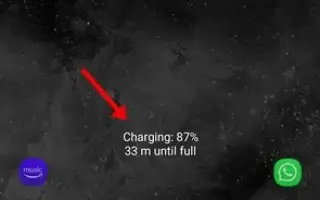Эта статья представляет собой руководство со скриншотами, которые могут помочь вам скрыть или показать информацию о зарядке на смартфоне Samsung Galaxy.
Если вы используете устройство Samsung, вы, вероятно, видели, что ваш телефон отображает информацию о зарядке на экране блокировки, даже если функция Always On Display отключена. Информация о зарядке на экране блокировки показывает процент заряда батареи и расчетное время, оставшееся до полной зарядки.
Всякий раз, когда вы заряжаете свой телефон Samsung, независимо от того, включена функция Always-on Display или нет, информация о зарядке отображается на экране блокировки. Это функция смартфонов Samsung Galaxy, которая информирует пользователя о том, что телефон все еще заряжается.
Эта функция полезна, потому что она предотвращает перезарядку смартфона Samsung. Однако, если вы заряжаете телефон на ночь, возможно, вам не захочется, чтобы дисплей был включен все время. В этом случае информация о зарядке должна быть отключена полностью.
Вы также можете ускорить зарядку, скрыв информацию о зарядке на смартфоне Samsung Galaxy. Итак, если вы ищете способ скрыть информацию о зарядке на вашем устройстве Samsung, вы попали на нужную страницу.
Ниже вы найдете инструкции, как скрыть или показать информацию о зарядке на смартфоне Samsung Galaxy. Продолжайте прокручивать, чтобы проверить это.
Как скрыть или показать информацию о зарядке на смартфоне Samsung
В этой статье мы поделимся пошаговым руководством по включению или отключению информации о зарядке на смартфоне Samsung Galaxy. Шаги просты.
- Сначала опустите шторку уведомлений на смартфоне Samsung.
- Коснитесь значка шестеренки « Настройки » в окне уведомлений, как показано на снимке экрана ниже .
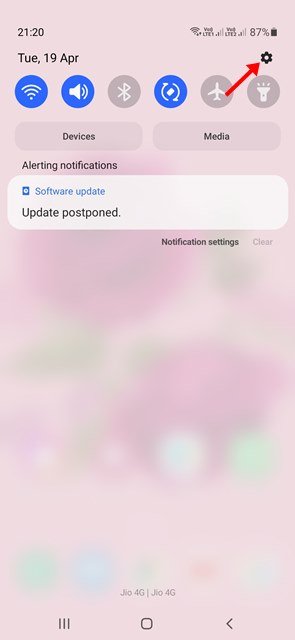
- Это откроет приложение «Настройки» на вашем устройстве Samsung. Теперь прокрутите вниз и нажмите «Параметры отображения».
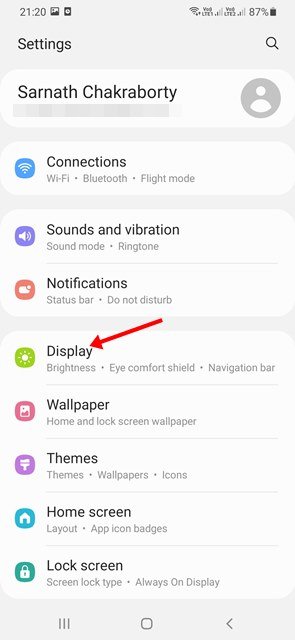
- На странице «Дисплей» прокрутите вниз, чтобы отключить переключатель « Показать информацию о зарядке» .
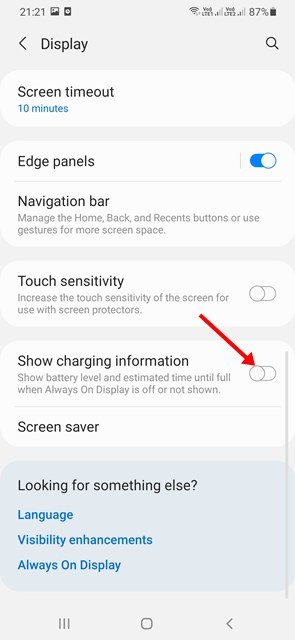
- Это скроет информацию о зарядке вашего телефона Samsung Galaxy.
- Чтобы показать информацию о зарядке, вам нужно перейти в « Настройки»> «Дисплей » и включить переключатель «Показать информацию о зарядке» .
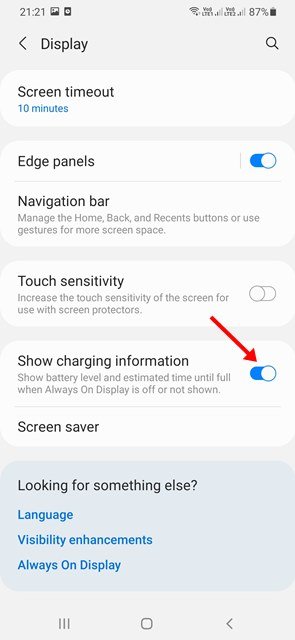
Настройка завершена. Вот как вы можете показать или скрыть информацию о зарядке на смартфоне Samsung Galaxy.
Мы рекомендуем отключить рекламу на экране блокировки, чтобы повысить скорость зарядки вашего устройства Samsung Galaxy. Выше мы рассмотрели, как скрыть или показать информацию о зарядке на смартфонах Samsung Galaxy.